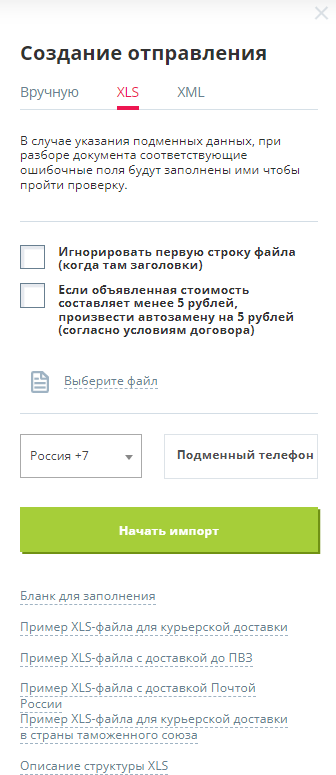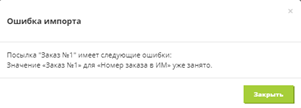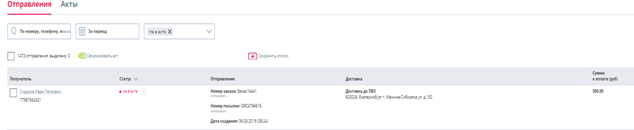Расскажем о том как правильно создавать посылки с помощью XLS/XML файлов
Процедура ручной загрузки XLS-файла
1) Выбрать файл. После выбора файла появится информация о нем.
2) Установите галочку «Игнорировать первую строку файла» (чтобы игнорировать при загрузке первую строку файла, содержащую заголовки).
3) Установите галочку «Если объявленная стоимость составляет менее 5 рублей, произвести автозамену на 5 рублей (согласно условиям договора)» (это автоматически изменит "Объявленная стоимость" на 5 при импорте)
Подменный телефон – это телефон ИМ, который будет устанавливаться, если указан некорректный или пустое значение в файле загрузки. В зависимости от выбранного кода страны выполняется подбор маски ввода номера телефона в поле «Телефон получателя».
Есть справочный раздел «Описание структуры XLS», в котором подробно описаны поля и правила их заполнения для корректной загрузки, а также добавлены примеры с разными типами доставки.
4) Начать импорт соответствующей клавишей.
После загрузки файла выводится результат загрузки: количество обработанных посылок и ошибки, если они возникают.
Если есть ошибка, то отображаются поля, которые не получилось обработать. Внесите необходимые корректировки в XLS-файл и снова выполните загрузку. Повторяйте данные действия до тех пор, пока для импорта не станет доступно необходимое количество посылок.
Если для посылок в xls-файле были указаны штрих-коды, система считает, что Вы сами формируете этикетки, и не предлагает их Вам для печати.
Если нет ошибок, посылки автоматически буду добавлены, и вы будете перенаправлены на страницу «Отправления», где будет отображена добавленная вами посылка.
Общие требования к XLS-файлу
Ниже прописаны требования к загружаемому файлу XLS:
- Кодировка данных UTF-8;
- Заполнение данных в XLS необходимо выполнять на основе шаблона (бланка) сохраняя формат таблицы;
- Суммы в ЗП не должны быть отрицательными и превышать 300 000 р.
- Общее количество заказов не должно превышать 1000.
В описании все данные представлены в виде одного столбца для удобства отображения. На самом деле, это отдельные столбцы.
Обращаем Ваше внимание,
- При создании нового заказа автоматически подставляются услуги, которые были выбраны в Личном Кабинете (https://account.boxberry.ru) – раздел «Услуги».
- Параметр 'Тип выдачи' отвечает за изменение типа выдачи каждого отправления.
Обязательно к ознакомлению: Проверки и условия при загрузке заказов.